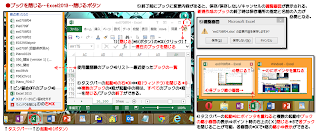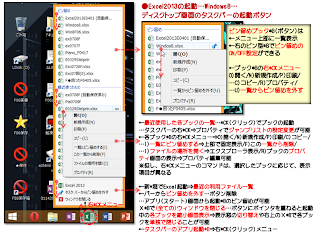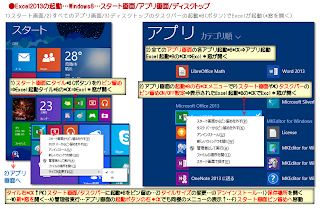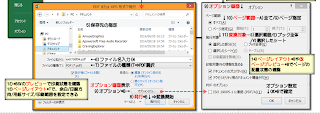LinK▲「Word2013」の記事↓
↓
▼0831F▼↓
↓
Word2013の画面構成…Word2013…Office2013↓
↓
●「Word3013」の「Word2013の画面構成」を画像にまとめました。↓
↓
▼画像…「Word2013の画面構成」…Word2013↓

↓
↓
●Word2013の画面構成…Windos8↓
↓
1)タイトルバー…文書名/アプリ名の表示…バーのドラグで*窓の移動↓
2)*窓(ウィンドウ)の[最小化⇔最大化]と[閉じる](現在のブックの終了)*B(ボタン)↓
↓
3)リボンの表示オプション*B…プルダウンリストから選択↓
(1)タブとリボンの表示…タブとリボン(コマンド)の固定表示…タブのダブル*CK(クリック)でリボンの表示⇔非表示の切り替えができる。…12)のVΛボタンでも表示⇔非表示ができる。↓
(2)タブのみの表示…タブの*CKでリボンが展開⇔リボン以外の*CKでリボンが非表示となる。↓
(3)タブとリボンが非表示…タスクバーの[…]*Bの*CKでタブ+リボンが展開(表示)し、リボン以外の*CKで最小化(非表示)ができる。↓
↓
4)ヘルプ…ヘルプ画面の表示↓
5)タブ(*T)…各リボンの切り替え表示ができる。↓
6)リボン…グループ別の機能ボタンやメニューを表示できる。↓
7)グループ(*G)…機能別に*Bをグループ化して表示する。…クイックアクセスツールバー(*QAT)にグループ*Bの追加ができる。…各*Gの右下のΓ→形の詳細設定*Bで*DB画面での詳細な設定ができる。↓
8)クイックアクセスツールバー(*QAT)…グループまたは個別の*Bを独自に追加できる。↓
9)文書ウィンドウ(*窓)…編集作業の領域↓
10)I形カーソル…文字入力位置↓
11)改ページ(区切り)マーク…ワードの改行部分に表示される。↓
12)リボン最小化Λ*B と展開V*Bでリボンの非表示⇔表示の切り替えができる。↓
↓
13)ステータスバー…各機能*Bの*CK(クリック)で作業*窓(ウィンドウ)や*DB画面が表示される。↓
(1)ページ番号/全ページ数…ナビゲーション*窓の表示↓
(2)文字数…文字カウントダイアログボックス(*DB)画面の表示↓
(3)文書校正…修正チェック箇所へジャンプする。↓
(4)言語の選択*DB画面で選択*DB画面の表示↓
(5)マクロの開始*B↓
↓
14)表示切り替え*Bで画面モードを選択↓
(1)閲覧モード…文書が本を開いたように表示され、行数と文字数も画面の大きさに合わせて自動的に調整される。↓
(2)印刷レイアウト…通常の編集時に利用するモードで、文書の編集に必要な記号類(改ページ、改行マークや文章校正機能による赤や緑の波線)も表示される。↓
※但し、フォントのサイズや図形などの挿入オブジェクトの位置が実際の印刷画面と異なる場合があるので、ファイル>バックステージビュー>印刷*Bの印刷プリビューで、必ず正確な印刷画面を確認した後に印刷をする。↓
(3)Webレイアウト…Word文書をWebページ(HTML文書)に変換した時の画面表示の確認ができる。HTML文書は、ホームページやブログでアップロードしてネット上に公開できる。↓
↓
15)ズームスライダ…文書*窓の表示倍率の設定ができる。↓
(1)-/+*Bの*CKで10%単位で画面の縮小/拡を大する。↓
(2)スライドバーを左右にスライドして画面の縮小/拡大をする。↓
(3)右端の%*Bの*CKで倍率*DB画面で縮小/拡大倍率のリスト選択や倍率の数値入力ができる。↓
↓
16)スクロールバーで上下左右ドラグでの大きなスクロールができる。または、スクロール▼*Bで1行単位のスクロールができる。↓
16)本文やテキストボックスの改行位置に改行記号が表示される。↓
17)Windows8のタスクバーのMS-IME*Bで文字入力設定ができる。↓
↓
↓
▼Word2013(ワード2013)↓
LinK▲Word2013の画面構成…Word2013↓
LinK▲絵文字入力…Word2013↓
LinK▲顔文字入力…Word2013↓
LinK▲ジャンプ(移動)…Word2013↓
LinK▲文字列を縦に範囲選択…Word2013↓
LinK▲印刷設定/ダイアログボックス…Word2013↓
LinK▲印刷設定/バックステージビュー…Word2013↓
LinK▲背面/前面(文字折り返し)…Word2013↓
LinK▲四角/上下(文字折り返し)…Word2013↓
LinK▲内部(文字折り返し)…Word2013↓
LinK▲外周(文字折り返し)…Word2013↓
LinK▲行内(文字折り返し)…Word2013↓
LinK▲ショートカット/移動、ファイル、行間…Word2013↓
LinK▲1)文字選択時のミニツールバー…Word2013↓
LinK▲文字選択時の右クリックメニュー…Word2013↓
LinK▲ハイパーリンク…Word2013↓
LinK▲最近使った文書を探す…Word2013↓
LinK▲行間隔を狭くする…Word2013↓
LinK▲余白と行間隔…Word2013↓
↓
▼Outlook2013↓
LinK▲起動できない場合のプロファイルの追加…Outlook2013↓
LinK▲メモ-アイテム…Outlook2013↓
↓
▼OneNote2013(ワンノート2013)↓
LinK▲G+記事をコピペ…OneNote2013↓
LinK▲ノートシール…OneNote2013↓
LinK▲ページの変更履歴…OneNote2013↓
LinK▲図のミニツールバーと描画…OneNote2013↓
LinK▲図形を描く…OneNote2013↓
LinK▲コンテナと画像の配置…OneNote2013↓
LinK▲表示倍率の変更(ズーム)…OneNote2013↓
LinK▲文字サイズの変更/再変換…OneNote2013↓
LinK▲新しいノートブックを作成↓
↓
▼Excel2013(エクセル2013)↓
LinK▲ブックを閉じる↓
LinK▲ファイルを開く↓
LinK▲旧バージョンでファイルを保存…Excel2013↓
LinK▲PDF/XPSファイル変換保存…Excel2013↓
LinK▲ファイルの保存…Excel2013↓
LinK▲ディスクトップ画面から起動…Excel2013↓
LinK▲スタート画面/アプリ画面から起動…Excel2013↓
LinK▲シート全体の選択と書式設定…Excel2013↓
LinK▲行列操作のまとめ…Excel2013↓
LinK▲図形サイズの数値入力変更…Excel2013↓
LinK▲空白ブックと文書間でのシートのコピー…Excel2013↓
LinK▲SUMIF関数/条件付き合計…Excel2013↓
LinK▲①→⑩ユーザー設定リスト…Excel2013↓
LinK▲関数の挿入ボタン…Excel2013↓
LinK▲文字の回転…Excel2013↓
LinK▲図形の回転…Excel2013↓
LinK▲2)形式を選択して貼付…Excel2013↓
LinK▲1)形式を選択して貼付…Excel2013↓
LinK▲1)貼り付けのオプションの実例…Excel2013↓
LinK▲貼り付けのオプション…Excel2013↓
LinK▲フォーム機能ボタンと表示…Excel2013↓
LinK▲開発タブの表示…Excel2013↓
LinK▲オブジェクトの選択…Excel2013↓
LinK▲ブックを開く/閉じる…Excel2013↓
LinK▲タスクバー>ブック一覧…Excel2013↓
LinK▲ファイル>ブック一覧…Excel2013↓
LinK▲シート(表)全体の選択…Excel2013↓
LinK▲「日(曜日)」ユーザー定義…Excel2013↓
LinK▲入力値の条件設定…入力規則…Excel2013↓
LinK▲メッセージの表示…入力規則…Excel2013↓
LinK▲日本語入力モード…入力規則…Excel2013↓
LinK▲重複データの行削除…Excel2013↓
LinK▲列データのリスト入力…Excel2013↓
LinK▲2)ファイルを開く…Excel2013↓
LinK▲文字の置換…Excel2013↓
LinK▲文字の検索…Excel2013↓
LinK▲離れた複数セルの選択…Excel2013↓
LinK▲日付/時刻のショートカット入力…Excel2013↓
LinK▲連続データリストの編集…Excel2013↓
LinK▲同じ文書の異なるシートを並べて開く…Excel2013↓
LinK▲画面の表示倍率(ズーム)…Excel2013↓
LinK▲フィルハンドル(連続データ入力)…Excel2013↓
LinK▲オンライン画像の挿入…Excel2013↓
LinK▲同シート内の異なる場所の表示…Excel2013↓
LinK▲「配置」グループボタン…Excel2013↓
LinK▲「フォント」グループボタン…Excel2013↓
LinK▲同じデータを複数のセルに同時入力…Excel2013↓
LinK▲図形編集の枠線グリッド…Excel2013↓
LinK▲オブジェクトの選択ボタン…Excel2013↓
LinK▲書式のコピー/貼付…Excel2013↓
LinK▲図形編集の「Shift」キー…Excel2013↓
LinK▲クイックアクセスツールバー…Excel2013↓
LinK▲横/縦の方向にデータ入力…Excel2013*↓
LinK▲セル内文字の改行表示…Excel2013*↓
LinK▲図形挿入と描画ツールの書式↓
LinK▲テキストボックス↓
LinK▲数式バーの縦幅変更↓
LinK▲ドロップダウンリストでからデータ入力↓
LinK▲枠線の表示/非表示↓
LinK▲「ホーム」リボン↓
LinK▲リボンの表示と非表↓
LinK▲セルの右クリックメニュー↓
LinK▲Excel2013の画面構成↓
LinK▲ツールバーボタンの追加↓
LinK▲ファイルを開く↓
LinK▲画像の挿入↓
LinK▲文書間のシートのコピー↓
▼Excel2007の記事↓
LinK▲Excel2007の記事↓
↓
▼PowerPoint2013(パワーポイント2013)↓
LinK▲ナレーションの挿入…PowerPoint2013↓
LinK▲音楽(オーディオ)の挿入…PowerPoint2013↓
LinK▲文字の入力…PowerPoint2013↓
LinK▲ノートのペインと表示モード…PowerPoint2013↓
LinK▲スライドショー機能…PowerPoint2013↓
LinK▲標準表示モード…PowerPoint2013↓
LinK▲ステータスバー…PowerPoint2013↓
LinK▲表示モード…PowerPoint2013↓
LinK▲クリップボード*グループ…PowerPoint2013↓
LinK▲行間設定…比較Layout…PowerPoint2013↓
LinK▲タイトルスライド/レイアウト…PowerPoint2013↓
LinK▲文字の入力…PowerPoint2013↓
LinK▲ツールバーのボタンの追加例…PowerPoint2013↓
LinK▲グループのボタンの活用…PowerPoint2013↓
LinK▲編集画面…PowerPoint2013↓
↓
▼メモ帳↓
LinK▲「メモ帳」を開く…Windows8↓
↓
▼ワードパッド(WordPad)↓
LinK▲キーボードのショートカット…WordPad↓
LinK▲新規文書の設定変更…WordPad↓
LinK▲ジャンプリストで新規文書…WordPad↓
LinK▲文字の検索と置換…WordPad↓
LinK▲ツールバーにボタンを追加…WordPad↓
LinK▲ウェブ上のデータ保存場所…WordPad↓
LinK▲ワードパッドの「リボン」…WordPad↓
↓
▼Windows8(ウィンドウズ8)↓
LinK▲スタート画面…Windows8↓
LinK▲エクスプローラ画面(ウィンドウ)…Windows8↓
LinK▲ディスクトップ画面…Windows8↓
LinK▲タスクバーの新規ツールバー…Windows8↓
LinK▲エクスプローラの☆お気に入り…Windows8↓
LinK▲ジャンプリスト…Windows8↓
LinK▲検索チャーム…Windows8↓
LinK▲スリープ時のパスワードの解除…Windows8↓
LinK▲エクスプローラ起動ボタン…Windows8↓
LinK▲エクスプローラでフォルダ検索…Windows8↓
LinK▲ディスクトップのアイコンが消えた?…Windos8↓
LinK▲忍者ホームページのアップロード…FFFTP↓
LinK▲エクスプローラーの「ホーム」リボン…Windows8↓
LinK▲エクスプローラーの表示形式…Windows8↓
LinK▲「エクスプローラー」ボタン…Windows8↓
LinK▲「Dropbox」のスクリーンショット…Windows8↓
LinK▲PCアイコンの表示…Windows8↓
LinK▲「Ads by SaferSurf」の広告を消去する方法↓
LinK▲エクスプローラーを表示する方法↓
↓
↓
▼Yahoo!↓
LinK▲マイヤフー画面がニューアル…Yahoo↓
↓
▼ツイート(Twtter)↓
LinK▲ツイートをサイトに埋め込む…Twitter↓
LinK▲Twitter画面で素早くスクロール…ComodoDragon↓
▼Facebook↓
LinK▲Facebook投稿記事の埋込みタグ(2)…Facebook↓
LinK▲投稿を埋め込む(1)…Facebook↓
▼「IE11」(InternetExploer)ブラウザ↓
LinK▲コマンドバーのカスタマイズ…IE11↓
LinK▲素早くページスクロール…IE11↓
LinK▲履歴を残さず閲覧…IE11↓
▼「GoogleChrome」(クローム)ブラウザ↓
LinK▲「SleipnirStart」検索ページの活用…GChrome↓
LinK▲「Pocket」でウェブ上にページ保存…Chrome↓
LinK▲ウェブ上にページを保存(2)…Pocket(ツイログより)↓
LinK▲「設定」ボタンメニュー…GoogleChrome↓
LinK▲「ツールバーの右クリックメニュー」…GoogleChrome↓
LinK▲「タブの右クリックメニュー」…GoogleChrome↓
▼「Opera」(オペラ)ブラウザ↓
LinK▲MSアプリ拡張機能…Operaブラウザ↓
LinK▲Keep「ウェブ上にメモ保存」…Google…Operaブラウザ↓
LinK▲Googleのアプリボタン一覧の表示…Operaブラウザ↓
LinK▲拡張機能(アドオン)…Operaブラウザ↓
LinK▲「ブックマークバー」…Operaブラウザ↓
▼「Blogger」(ブロガー/Googleブログ)↓
LinK▲Googleの無効ブログを復元…Blogger↓
LinK▲Blogger記事のリンク文字の下線表示…Operaブラウザ↓
LinK▲編集画面の改行設定…Blogger↓
LinK▲Bloggerの新しいブログの追加作成…Operaブラウザ↓
LinK▲Blogger記事のリンク文字の下線表示…Operaブラウザ↓
▼「Sleipnir」(スレイプニル)ブラウザ↓
LinK▲「スレイプニル」の操作画面…Sleipnirブラウザ↓
▼「Firefox」(ファイヤー・フォックス)ブラウザ↓
LinK▲プライベートウィンドウ…Firefox↓
▼「ComodoDragon」(ドラゴン)ブラウザ↓
LinK▲起動画面の設定…ComodoDragon↓
LinK▲1)各種設定画…ComodoDragon↓
LinK▲履歴を残さず閲覧…ComodoDragon↓
↓
↓
▲END▲↓